Ссылки на устройства
-
Андроид
-
айфон
-
Мак
-
Окна
- Отсутствует устройство?
Google Диск — одно из лучших облачных хранилищ для хранения всех ваших документов, фотографий и видео. После загрузки файла вы даже можете редактировать его и делиться им с другими учетными записями Google. Однако видео имеют больший размер и занимают много места, поэтому их загрузка обычно занимает больше времени.

В этой статье мы покажем вам, как загружать видео на Google Диск на разных устройствах. Кроме того, мы рассмотрим более быстрый способ загрузки видео на Google Диск без снижения качества видео.
Как загрузить видео на Google Диск с iPhone
Если вы хотите загрузить видео, снятые на iPhone, на Google Диск, вам не нужно будет переносить их на компьютер. Вместо этого вы можете использовать приложение Google Диск.
Хотя загрузка фотографии или документа занимает несколько секунд, загрузка видео занимает больше времени. Вот почему вам необходимо убедиться, что у вас есть надежное подключение к Интернету, прежде чем начинать процесс загрузки. Чтобы загрузить видео на Google Диск с iPhone, выполните следующие действия:
- Запустить Гугл Диск приложение на вашем iPhone.

- Войдите в свою учетную запись Google, если вы еще этого не сделали.

- Откройте папку, в которую будет загружено видео.

- Нажмите на + значок в правом нижнем углу экрана.

- Выбирать Загрузить во всплывающем окне.

- Выбирать Фото и видео.

- Найдите видео, которое хотите загрузить.

- Нажмите на Загрузить кнопку в правом верхнем углу.

Подождите пару секунд, пока Google Диск обработает ваше видео, после чего начнется загрузка. Время, которое потребуется Google Диску для загрузки вашего видео, зависит от его размера. Чем длиннее видео, тем больше времени потребуется для его экспорта.
Вы также можете загрузить видео на Google Диск прямо из галереи. Вот как это делается:
- Откройте видео на своем iPhone.

- Нажмите на Делиться кнопку в левом нижнем углу.

- Выбирать Гугл Диск.

- Идти к Мой диск внизу.

- Выберите папку, в которую будет загружено видео.

- Выбирать Сохранить здесь.
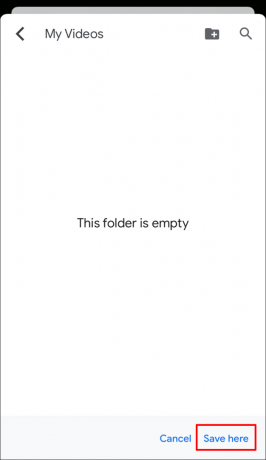
- Кран Загрузить.

Как загрузить видео на Google Диск с Android
Процесс очень похож, если вы хотите загрузить видео на Google Диск со своего телефона Android. Выполните следующие шаги, чтобы узнать, как это делается:
- Открыть Гугл Диск на вашем Android-устройстве.

- Войдите в свою учетную запись Google.
- Откройте папку, в которую будет загружено видео.

- Нажмите на + значок в правом нижнем углу приложения.

- Выбрать Загрузить кнопку из всплывающего меню.

- Выбирать Видео из верхнего меню.

- Нажмите на видео, которое хотите загрузить.
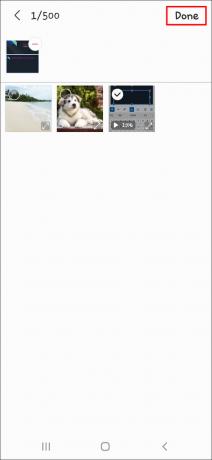
Загрузка видео на Google Диск может занять несколько минут. Вы также можете загрузить видео, а затем переместить его в другую папку. Вот как это делается:
- Нажмите на три точки на видеофайле.

- Выбирать Двигаться из списка вариантов.

- Выбирать Мой диск.

- Выберите папку, в которую вы хотите переместить загруженное видео.

- Кран Двигайтесь сюда в правом нижнем углу.

Как загрузить видео на Google Диск с Mac
Если вы хотите загружать видео на Google Диск со своего Mac, вот что вам нужно сделать:
- Идти к Гугл Диск на вашем Mac.

- Откройте папку, в которую будет загружено видео.

- Нажать на Новый кнопку в левом верхнем углу.

- Выбирать Файл загружен.

- Нажмите на видео, которое хотите загрузить, и выберите Открыть.
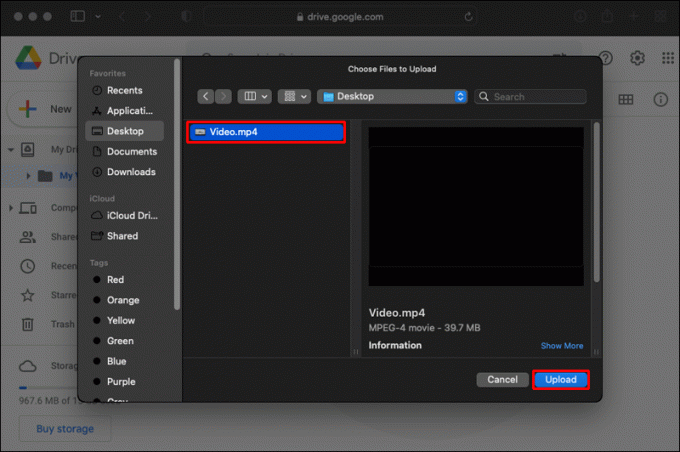
Когда видео будет загружено на ваш Google Диск, в строке состояния в правом нижнем углу будет указано «1 загрузка завершена». Рядом с вашим видео в строке состояния также будет зеленая галочка.
Как загрузить видео на Google Диск с ПК с Windows
Загрузка видео на Google Диск с вашего ПК с Windows — относительно простой процесс, если у вас есть видео, сохраненные на вашем компьютере. Есть два способа сделать это. Первый способ самый простой и занимает меньше времени. Вот как это делается:
- Открыть Гугл Диск в вашем браузере.
- Войдите в свою учетную запись Google.

- Перейдите в папку, в которую вы хотите загрузить видео.

- Сверните окно браузера.

- Найдите видео на ПК с Windows и нажмите на него.

- Перетащите его в окно Google Диска. Экран станет синим при наведении на него видеофайла.
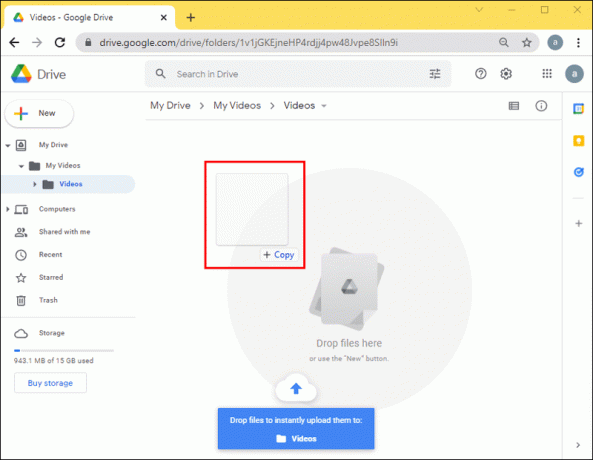
- Скиньте его и дождитесь загрузки.

Второй способ загрузки видео на Google Диск также займет у вас несколько минут. Выполните следующие действия, чтобы узнать, как:
- Перейдите на Google Диск и войдите в систему.

- Перейдите в папку, в которую будет загружено видео.

- Нажать на Новый вкладку в левом верхнем углу экрана.

- Выбирать Файл загружен из всплывающего меню.

- Найдите файл и выберите Открыть.

Вот и все. Имейте в виду, что у вас есть до 15 ГБ свободного места на Google Диске, поэтому, если вы загрузите слишком много видео, у вас быстро закончится место для хранения.
Как загрузить видео на Google Диск без потери качества
Качество может снизиться при воспроизведении видео с Google Диска. Обработка ваших видео также может занять много времени, прежде чем вы сможете их воспроизвести. Иногда это происходит из-за того, что у вас нет стабильного интернет-соединения.
Видео воспроизводится с более низким разрешением, потому что Google Диск пытается улучшить качество воспроизведения видео за счет экономии полосы пропускания. Качество восстановится, если вы загрузите это же видео на свое устройство и воспроизведете его. Google Диск передает разные версии одного и того же видео в зависимости от вашего подключения.
Самый безопасный способ загрузить видео на Google Диск без потери качества воспроизведения — сжать файл. Вот что нужно сделать:
- Найдите видеофайл и щелкните его правой кнопкой мыши.

- Выбирать Отправить в раскрывающемся меню.
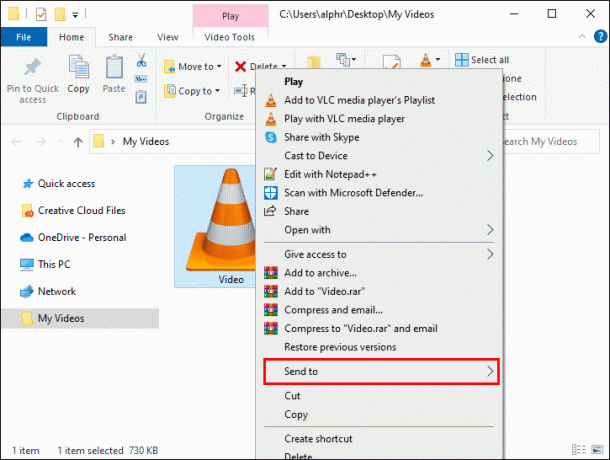
- Выбрать Сжатая (архивированная) папка вариант.
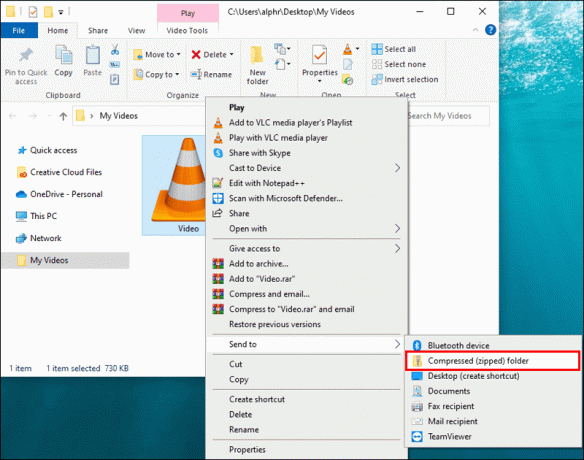
Если вы пользователь Mac, щелкните файл правой кнопкой мыши и выберите «Сжатый + имя видеофайла». Сделав это, вы можете загрузить файл на Google Диск, как обычное видео.
Есть ли что-нибудь, что я могу сделать, чтобы загружать быстрее?
Есть несколько вещей, которые вы можете сделать, чтобы ускорить процесс загрузки видео на Google Диск. Для начала вы можете скачать Google Диск настольное приложение. Что отличает его от приложения для браузера, так это то, что оно автоматически создает резервные копии ваших файлов на Google Диске. Вы также можете использовать его для настройки скорости загрузки.
Если вы не хотите загружать приложение, у вас есть еще один вариант — очистить кеш в Google Chrome:
- Открыть Гугл Хром.

- Нажмите на три точки в правом верхнем углу.

- Выбирать Дополнительные инструменты из выпадающего меню.

- Выбирать Очистить данные браузера…

- Рядом с Временной диапазон, выбирать Все время.

- Убеждаться Файлы cookie и другие данные сайта и Кэшированные изображения и файлы проверяются.

- Нажать на Очистить данные кнопка.

Кроме того, вы можете освободить место в своей учетной записи Google Диска. Убедитесь, что достаточно места для загрузки нового видеофайла. Наконец, убедитесь, что у вас стабильное интернет-соединение.
Храните все свои видеофайлы на Google Диске
Загрузка видео на Google Диск может занять некоторое время, но там ваши видео будут в безопасности. Хорошей новостью является то, что вы можете загружать их со своего компьютера и телефона, поэтому вы не будете тратить время на перенос их с одного устройства на другое. Просто убедитесь, что на вашем Google Диске достаточно места для их загрузки.
Вы когда-нибудь загружали видео на свой Google Диск? Какой метод вы использовали для этого? Дайте нам знать в комментариях ниже.




